Actividad 6: Crear la geometría de obstáculo para mantener el rango de movimiento
En esta actividad, creará un cilindro en la cara interior del soporte para garantizar que cualquier geometría conectada a este soporte pueda pasar a través de su rango de movimiento sobre el pasador central. Durante este ejercicio, es importante no restringir demasiado ni añadir geometría de obstáculo innecesaria

Requisitos previos
- Actividad 5 completada.
Pasos
Cree la geometría cilíndrica, 97 mm de diámetro, entre las dos caras interiores de los agujeros del pasador central.
- En la ficha Editar sólido del modelo, haga clic en Crear > Cilindro
 .
. - Haga clic en la cara interior del soporte trasero.

- Cambie a la vista lateral haciendo clic en Izquierda en ViewCube.
- Coloque el cursor sobre el modelo hasta que vea la proyección automática de la línea azul del borde en la parte inferior del canal.
- Mueva lentamente el cursor hacia arriba en el modelo hasta que vea el triángulo azul que marca la mitad de la línea y haga clic en él.
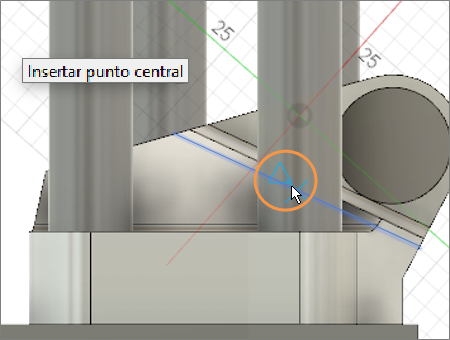
- Mueva el cursor hacia fuera hasta alcanzar el diámetro de 97 mm o escriba 97 para definir el diámetro con más precisión y, a continuación, pulse Intro en el teclado.
- Haga clic en la vista Inicio para que el modelo vuelva a su orientación original.
- Haga clic en la flecha azul, seleccione Nuevo cuerpo como Operación en el cuadro de diálogo Cilindro y, a continuación, haga clic en la cara interior del soporte cercano.
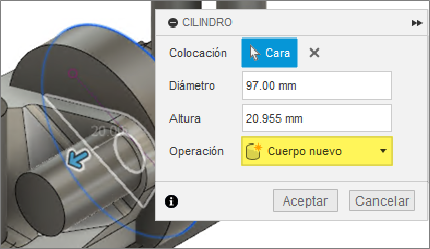
- Haga clic en Aceptar para cerrar el cuadro de diálogo Cilindro.
Nota: El cuerpo16 ahora está visible en el navegador.
Nota: El cilindro restringe demasiado el modelo cuando se extiende a la geometría del modelo. La parte del cilindro que se extiende hasta la geometría del modelo se debe eliminar.
- En la ficha Editar sólido del modelo, haga clic en Crear > Cilindro
Divida el cilindro en dos piezas en la cara inferior del canal del soporte.
- En la ficha Editar sólido del modelo, haga clic en Modificar > Dividir cuerpo
 .
. - Haga clic en Cuerpo16 y después haga clic en el icono Visible
 para ocultarlo.
para ocultarlo. - En el cuadro de diálogo Dividir el cuerpo, haga clic en Seleccionar asociado a Herramienta de división y haga clic en la cara inferior del canal del soporte.
- Haga clic en Aceptar para cerrar el cuadro de diálogo Dividir el cuerpo.
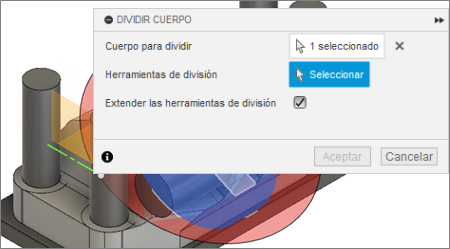
Nota: El Cuerpo17 ahora está visible en el navegador.
- En la ficha Editar sólido del modelo, haga clic en Modificar > Dividir cuerpo
Elimine la mitad inferior del cilindro para dejar que solo la geometría actúe como geometría de obstáculo.
- Muestre el Cuerpo16 y Cuerpo17 haciendo clic en el icono Oculto
 .
. - Haga clic con el botón derecho en Cuerpo16 y seleccione Eliminar para eliminarlo del navegador.

- Muestre el Cuerpo16 y Cuerpo17 haciendo clic en el icono Oculto
Ahora que ha creado las geometrías de obstáculo y de conservación, vuelva al aprendizaje 1 para recordar cómo asignar la geometría a los tipos de cuerpo.
Resumen de la actividad 6
En esta actividad, ha creado un cilindro para que actúe como geometría de obstáculo y después lo ha dividido y ha eliminado la mitad inferior para quitar la geometría innecesaria que restringiría demasiado la solución.
Para estas tareas, ha utilizado las siguientes herramientas:
- Crear cilindro
- Dividir cuerpo